网页设计很喜欢这种效果的,美女照片本来就不错了,用上photoshop让照片更加美丽了。
ps调色专题:为照片打造朦胧黄色调

原图

|||
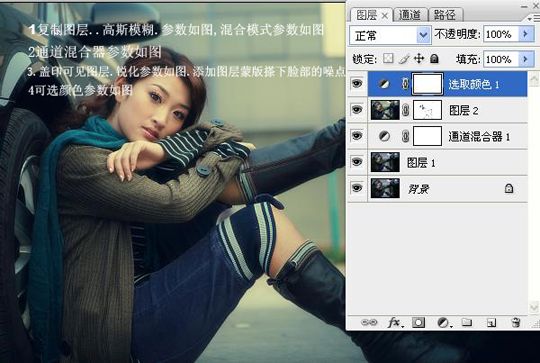
1、打开原图,复制背景层,得到图层一

|||
2、进行高斯模糊,数据如图:
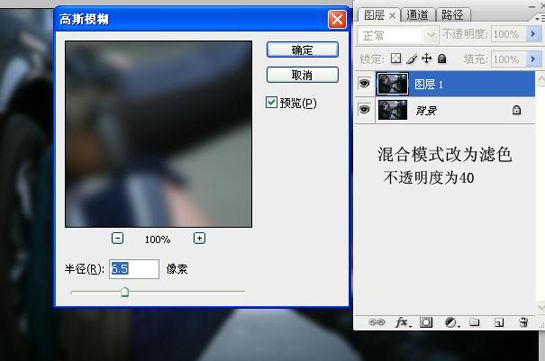
并将图层模式改为:滤色。看到此信息请您谅解!webjx.com为了防采集加上的!请到网页设计浏览更多信息。

3、新建通道混合器调整层,数据如图:
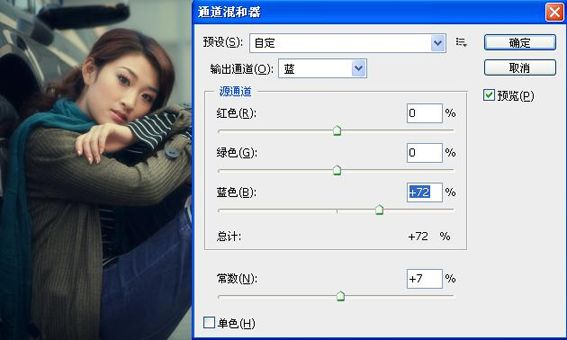
|||
4、盖印可见图层(快捷键ctrl+alt+shift+e),滤镜—锐化—智能锐化
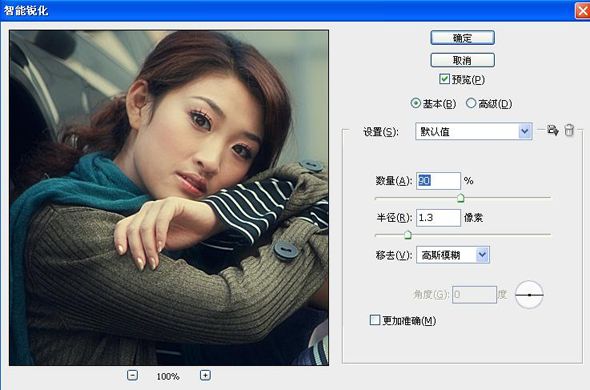
5、添加图层蒙板擦掉锐化过度的地方。本文由网页设计webjx.com整理发布!转载请注明出处,谢谢!

6、建立可选颜色调整层,数据如图:
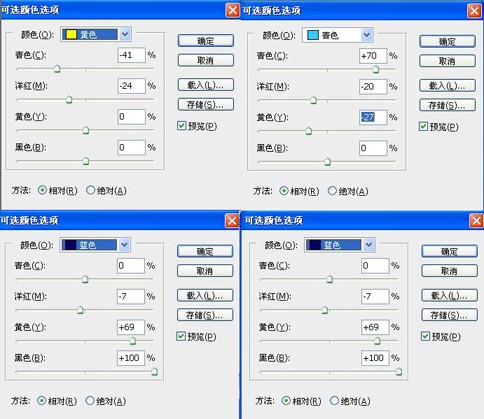
最终效果!

新闻热点
疑难解答